在日常办公和学习中,使用Word文档进行文字编辑和排版已经成为常态。然而,很多用户在编辑好文档后,遇到排版被无意修改的问题,导致格式混乱、内容错位,影响整体美观和阅读体验。为了解决这一问题,学会如何锁定Word文档的排版显得尤为重要。本文将围绕“word文档怎么锁定排版”、“word文档如何锁定排版”等关键点,从实际操作角度出发,为广大用户详细讲解相关技巧。
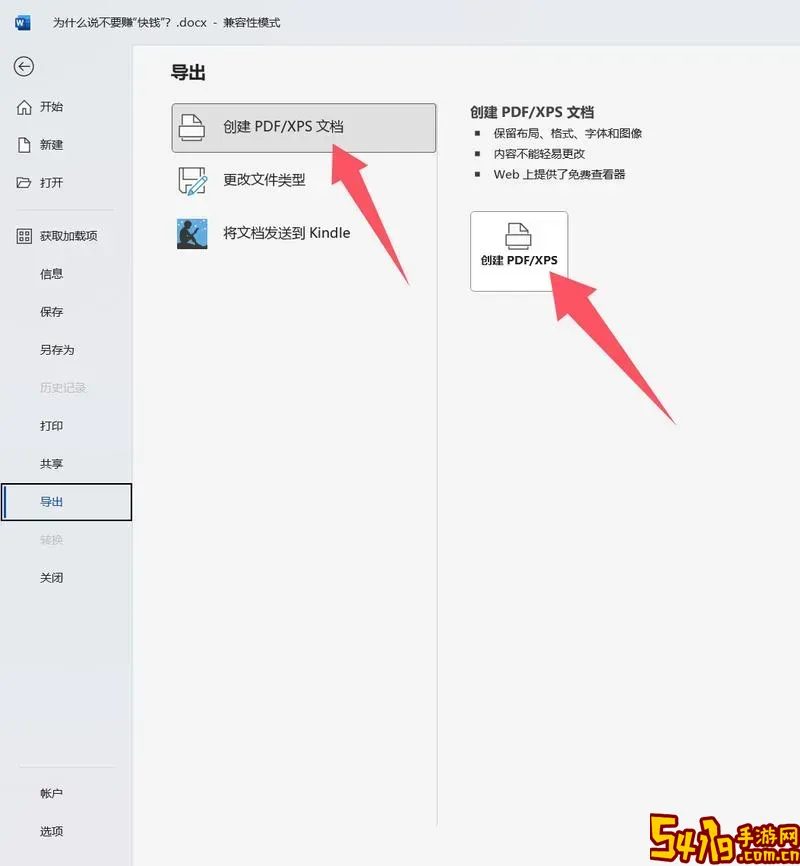
一、为什么要锁定Word文档排版?
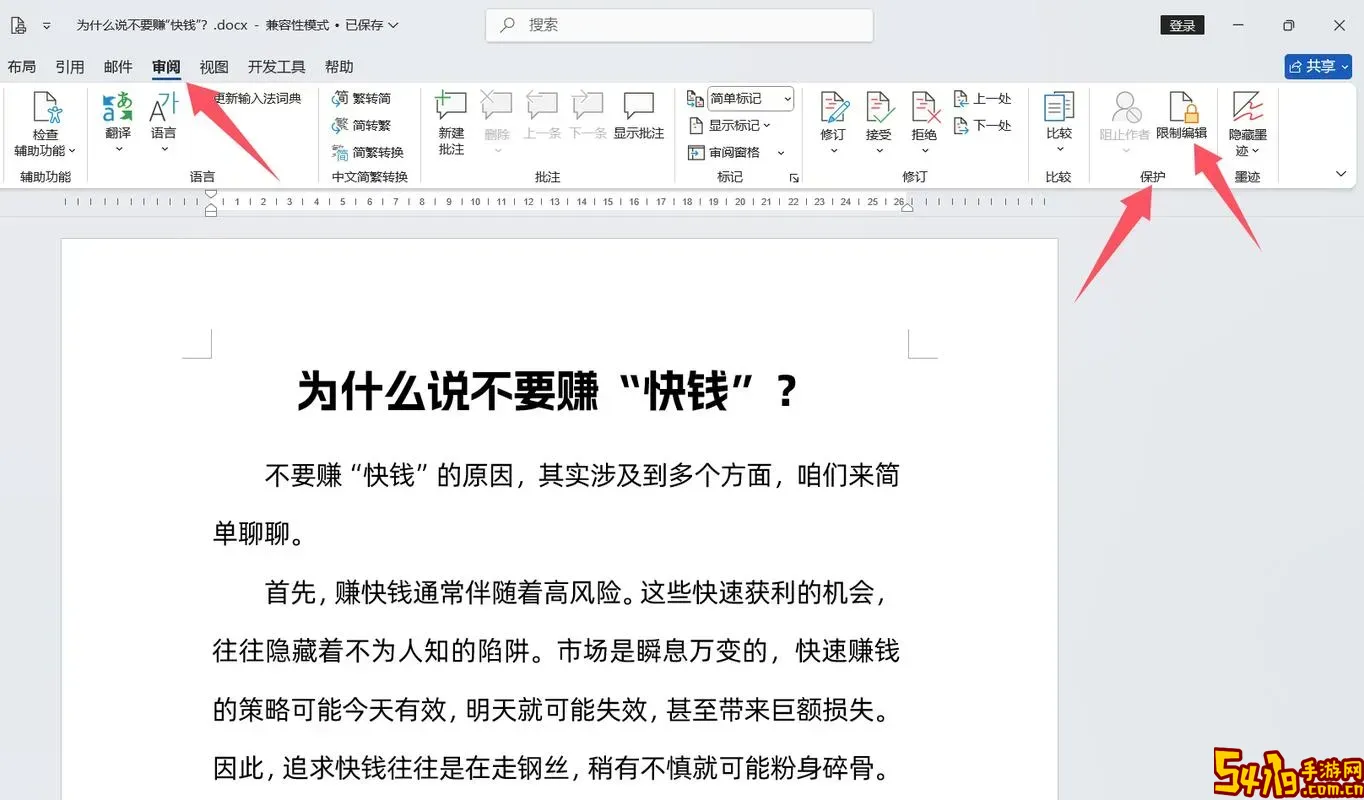
办公中如果多人协作或自己多次修改文档,排版容易被破坏。例如段落间距、字体大小、行间距不一致,或者表格、图片的位置被调乱。这不仅影响视觉效果,也增加了校对和调整时间。锁定排版的目的就是固定文档的版面结构,防止误操作导致排版错误,确保文档最终呈现专业、美观。
二、Word文档锁定排版的常用方法
在中国地区较为普及的Office版本中,锁定排版主要依靠以下几种方式:
1. 利用“样式”规范格式
Word中的样式是统一管理字体、段落格式的工具。用户创建或选用合适的样式后,应用到正文及标题部分,可以保证同一样式下文本的格式一致。只要后续修改样式属性,整篇应用此样式的文字都会自动更新。这样操作后,排版的可控性和一致性大大提升。
建议在写作完成后,检查所有正文是否都应用了正确的样式,避免用户手动调整字体、字号等,破坏排版统一性。
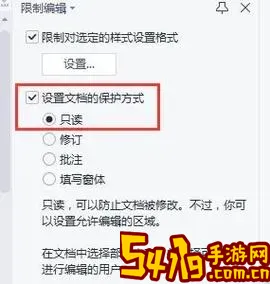
2. 使用“限制编辑”功能锁定文档
Word提供了“限制编辑”选项,可以对文档的编辑内容、格式进行保护。
具体操作流程如下:
(1)点击菜单栏的“审阅”标签;
(2)选择“限制编辑”按钮,右侧将弹出限制编辑窗格;
(3)勾选“仅允许此类型的编辑”,然后选择“不允许更改格式”或者仅允许填写表单等;
(4)点击“启动强制保护”,设置密码;
这样一来,未输入密码的用户就不能更改文档中的排版格式,只能阅读或在表单区域填写内容,非常适合需要分发给多人查看或填写的文档。
3. 将Word文档转换为PDF格式
把Word文档转换成PDF是锁定排版最直接且有效的办法。PDF格式下,排版固定,不易被他人篡改,适合正式发布、电子版传阅等。
在Word中点击“文件”—“导出”—“创建PDF/XPS文档”,即可生成标准PDF文件。
缺点是不能直接编辑,但可以保证文档版式与打印效果完全一致。
三、锁定排版的注意事项
1. 保留源文件
建议锁定排版的文档同时保存未加保护的源文件,以便后续修改和更新。
2. 谨慎设置保护密码
密码不要遗忘,否则自己也难以解除保护。
3. 合理利用样式和模板
采用公司统一的模板和样式,有助于规范文档格式,避免一人一格,造成排版混乱。
四、总结
锁定Word文档的排版是保证文档美观、内容专业的重要步骤,尤其在中国办公环境中,多人协作或文档交接频繁,排版保护尤为关键。通过使用样式规范格式、启用限制编辑功能及转换成PDF格式,用户可以有效地锁定和保护文档排版。希望本文的介绍能帮助广大用户熟练掌握Word文档锁定排版的方法,提升工作效率,确保文件质量。